Comment calculer facilement le taux de rendement interne d’un investissement ? La réponse est d’utiliser des feuilles de calcul comme Google Sheets ou Excel. Nous pouvons utiliser la fonction TIR dans Google Sheets ou Excel pour calculer le taux de rendement interne des flux de trésorerie périodiques.
Ici, je vais utiliser Google Sheets pour expliquer la fonction financière TIR. L’utilisation est « presque » la même dans Excel.
À un moment donné, j’ai trouvé une différence dans l’utilisation de cette fonction dans ces applications. Je toucherai cela à la fin, mais ne vous attendez pas à une comparaison détaillée.
Astuce: Lorsque vous calculez la valeur actuelle nette (VAN) des flux de trésorerie futurs périodiques d’un projet, si le taux d’actualisation (l’un des paramètres du calcul de la VAN) est remplacé par le TIR, la VAN deviendra zéro.
Calculer le taux de rendement interne est important car nous pouvons l’utiliser pour estimer la rentabilité des investissements potentiels.
Avant de calculer le TIR, assurez-vous que les flux de trésorerie sont périodiques, comme mensuels ou annuels. Le montant des flux de trésorerie peut varier.
Syntaxe, arguments et exemple de la fonction TIR dans Google Sheets
Syntaxe
TIR(montants_flux_trésorerie, [estimation_taux])
Arguments
montants_flux_trésorerie – Un tableau ou une plage (référence de cellule) contenant les rentrées/sorties d’argent liées à l’investissement. La plage doit contenir au moins une rentrée d’argent (-) et une sortie d’argent (+) pour calculer le TIR.
estimation_taux – C’est une estimation (supposition) du taux de rendement interne. Dans la plupart des cas, vous pouvez exclure ce paramètre. Par défaut, Google Sheets prendra 10% (0.1) comme estimation du taux pour calculer le TIR.
Exemple de la fonction TIR dans Google Sheets
Par exemple, le projet-I nécessite un investissement initial (dépense du point de vue du propriétaire) d’une valeur de -7000€ (cellule B2).
De ce projet, nous attendons des flux de trésorerie (revenus du point de vue du propriétaire) de 2500€ (cellule B3), 4500€ (cellule B4), 1000€ (cellule B5) et 3800€ (cellule B6) à la fin du premier, deuxième, troisième et quatrième périodes respectivement.
Voyons comment calculer le taux de rendement interne de ces flux de trésorerie en utilisant la fonction TIR dans Google Sheets.
Formule TIR:
= TIR(B2:B6)
Résultat:
24,59%
Cela signifie que le taux de rendement interne (TIR) après 4 ans est de 24,59%. Pour calculer le TIR après 1 an, nous pouvons utiliser la formule TIR suivante dans Google Sheets.
= TIR(B2:B3)
La formule renverra -64,29%. Mais dans Excel, d’après mes tests, vous devez fournir l’argument d’estimation_taux, sinon la formule renverra une erreur #NUM!.
Formule Excel:
=TIR(B2:B3,-30%)
La formule Excel ci-dessus renverra également -64,29%.
Il ne s’agit pas d’une comparaison de la fonction TIR dans Google Sheets par rapport à la fonction TIR dans Excel. La différence mentionnée ci-dessus a été remarquée lors de mes tests, donc je la souligne ici.
TIR comme actualisation dans la VAN
Nous pouvons calculer la valeur actuelle nette (VAN) des mêmes flux de trésorerie ci-dessus. Par exemple, considérez la « remise » comme étant de 20%.
Syntaxe: VAN(remise, flux_trésorerie1, [flux_trésorerie2, …])
La valeur actuelle nette après la 4ème année sera de 619€.
=VAN(20%,B3:B6)+B2
Si vous remplacez la remise de 20% par le TIR dans la VAN, la valeur actuelle nette après la 4ème année sera de 0€. Voici cette formule:
=VAN(TIR(B2:B6),B3:B6)+B2
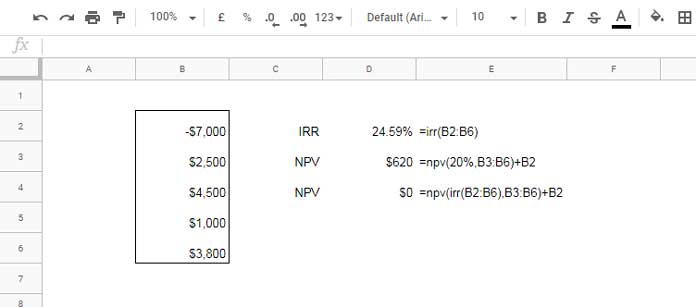
C’est tout ce que vous devez savoir sur la fonction TIR dans Google Sheets. Merci de votre attention et profitez-en !


